实例概述:
本实例介绍了微波炉旋钮的设计过程。本例模型的细节部分不是通过直接创建得到的,而是先创建其他特征,再通过对所创建的特征进行不同操作而得到的。这也是产品设计中得到模型外观的一种方法。零件模型及相应的模型树如图14.1所示。
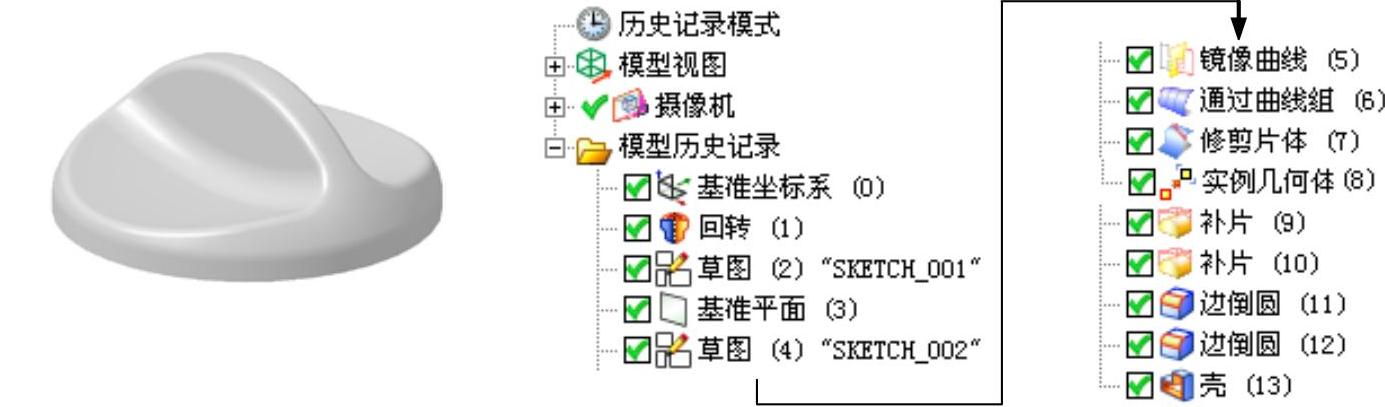
图14.1 零件模型及模型树
Step1.新建文件。选择下拉菜单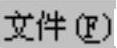
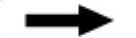
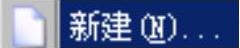 命令,系统弹出“新建”对话框。在
命令,系统弹出“新建”对话框。在 选项卡的
选项卡的 区域中选取模板类型为
区域中选取模板类型为 ;在
;在 文本框中输入文件名称gas_switch;单击
文本框中输入文件名称gas_switch;单击 按钮,进入建模环境。
按钮,进入建模环境。
Step2.创建图14.2所示的回转特征1。
(1)选择命令。选择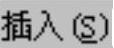
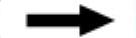

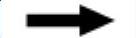
 命令(或单击
命令(或单击 按钮),系统弹出“回转”对话框。
按钮),系统弹出“回转”对话框。
(2)单击对话框中的“绘制截面”按钮 ,系统弹出“创建草图”对话框。
,系统弹出“创建草图”对话框。
①定义草图平面。选取YZ基准平面为草图平面,选中 区域的
区域的 复选框,单击
复选框,单击 按钮。
按钮。
②进入草图环境,绘制图14.3所示的截面草图。
③选择下拉菜单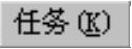
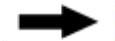
 命令(或单击
命令(或单击 按钮),退出草图环境。
按钮),退出草图环境。

图14.2 回转特征1
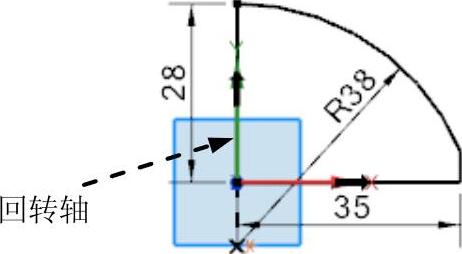
图14.3 截面草图
(3)定义回转轴。选择图14.3所示边线为回转轴,其他参数采用系统默认设置。
(4)单击 按钮,完成回转特征1的创建。
按钮,完成回转特征1的创建。
Step3.创建图14.4所示的草图1。
(1)选择命令。选择下拉菜单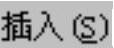
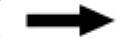
 命令,系统弹出“创建草图”对话框。
命令,系统弹出“创建草图”对话框。
(2)定义绘图平面。单击 按钮,选取YZ基准平面为草图平面,取消选中
按钮,选取YZ基准平面为草图平面,取消选中 区域的
区域的 复选框,单击
复选框,单击 按钮。
按钮。
(3)进入草图环境,绘制图14.5所示的草图1。
(4)选择下拉菜单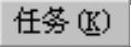
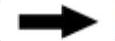
 命令(或单击
命令(或单击 按钮),退出草图环境。
按钮),退出草图环境。
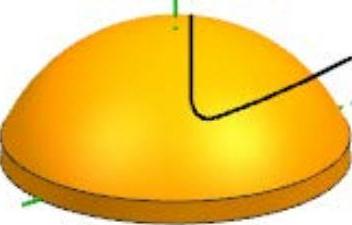
图14.4 草图1(建模环境)
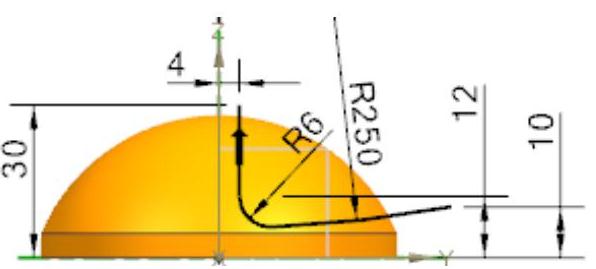
图14.5 草图1(草图环境)
Step4.创建图14.6所示的基准平面1。
(1)选择命令。选择下拉菜单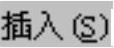
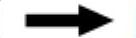
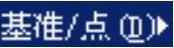
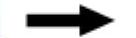
 命令,系统弹出“基准平面”对话框。
命令,系统弹出“基准平面”对话框。
(2)定义基准平面。在 区域的下拉列表中选择
区域的下拉列表中选择 选项。在
选项。在 区域单击
区域单击 按钮,选取YZ基准平面为对象平面;在
按钮,选取YZ基准平面为对象平面;在 区域的
区域的 文本框中输入值35,其他参数采用系统默认设置。
文本框中输入值35,其他参数采用系统默认设置。
(3)单击 按钮,完成基准平面1的创建。
按钮,完成基准平面1的创建。
Step5.创建图14.7所示的草图2。选择下拉菜单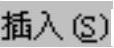
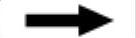
 命令,系统弹出“创建草图”对话框。选取基准平面1为草图平面,选择YC基准轴为水平参考;绘制图14.7所示的草图;选择下拉菜单
命令,系统弹出“创建草图”对话框。选取基准平面1为草图平面,选择YC基准轴为水平参考;绘制图14.7所示的草图;选择下拉菜单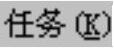
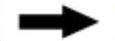
 命令退出草图环境。
命令退出草图环境。
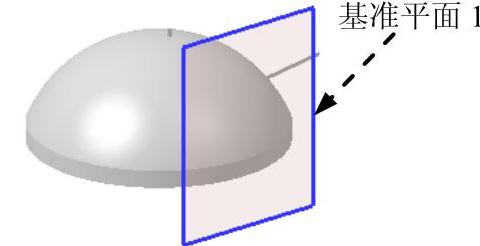
图14.6 基准平面1
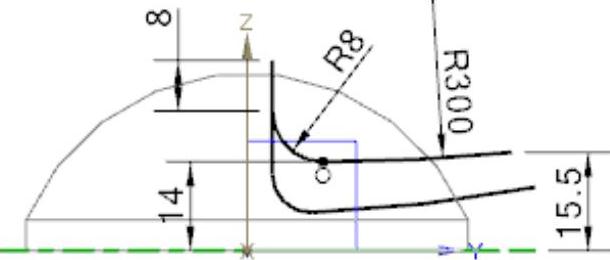
图14.7 草图2
Step6.创建图14.8所示的镜像曲线1。
(1)选择命令。选择下拉菜单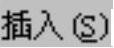
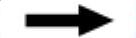

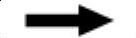
 命令,系统弹出“镜像曲线”对话框。
命令,系统弹出“镜像曲线”对话框。
(2)定义镜像曲线。选择Step5中所绘制的草图为镜像曲线。
(3)定义镜像平面。在镜像平面区域中单击 按钮,选取YZ基准平面为镜像平面;其他参数采用系统默认设置。
按钮,选取YZ基准平面为镜像平面;其他参数采用系统默认设置。
(4)单击 按钮,完成镜像曲线1的创建。
按钮,完成镜像曲线1的创建。
Step7.创建图14.9所示的曲面特征1。
(1)选择命令。选择下拉菜单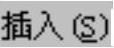
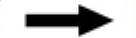

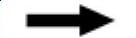
 命令,系统弹出“通过曲线组”对话框。
命令,系统弹出“通过曲线组”对话框。
(2)定义截面曲线。依次选取图14.10所示的曲线1、曲线2和曲线3为截面曲线,并分别单击中键确认。
(3)单击 按钮,完成曲面特征1的创建。
按钮,完成曲面特征1的创建。
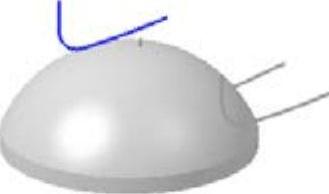
图14.8 镜像曲线1
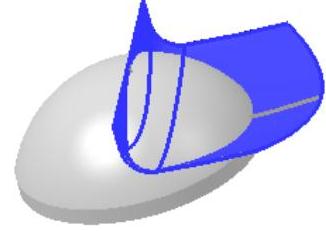
图14.9 曲面特征1
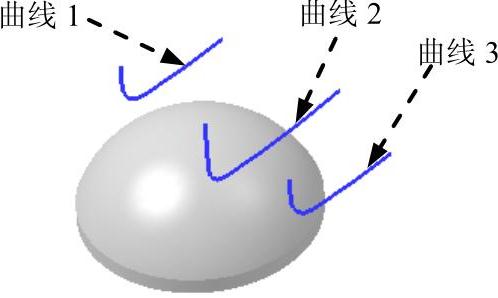
图14.10 定义截面曲线
Step8.创建图14.11所示的修剪特征1。
(1)选择命令。选择下拉菜单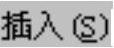
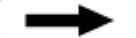

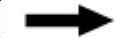
 命令,系统弹出“修剪片体”对话框。
命令,系统弹出“修剪片体”对话框。
(2)定义目标体和边界对象。选取曲面特征1为目标体,选取图14.12所示的边界对象;在 区域中选中
区域中选中 复选框;在
复选框;在 区域中选中
区域中选中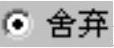 选项;其他参数采用系统默认设置。
选项;其他参数采用系统默认设置。
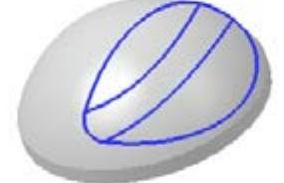
图14.11 修剪特征1(www.daowen.com)
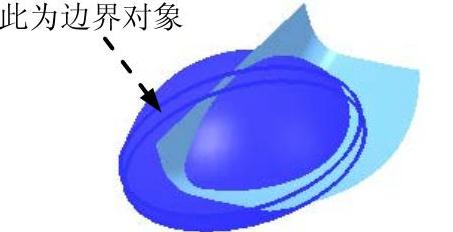
图14.12 定义边界对象
(3)单击 按钮,完成曲面的修剪特征1的创建。
按钮,完成曲面的修剪特征1的创建。
Step9.创建图14.13所示的实例几何体特征1。
(1)选择命令。选择下拉菜单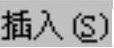
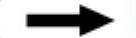

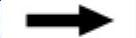
 命令,系统弹出“实例几何体”对话框。
命令,系统弹出“实例几何体”对话框。
(2)在类型下拉列表中选择 选项。
选项。
(3)定义实例几何体。选取修剪特征1为实例几何体。
(4)定义镜像平面。选取ZX基准平面为镜像平面;其他参数采用系统默认设置。
(5)单击 按钮,完成实例几何体特征1的创建。
按钮,完成实例几何体特征1的创建。
说明:此处为了便于选取修剪特征,可以将实体部分隐藏。
Step10.创建图14.14所示的补片特征1。
(1)选择下拉菜单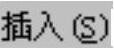
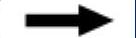
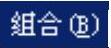
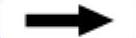
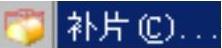 命令,系统弹出“补片”对话框。
命令,系统弹出“补片”对话框。
(2)选取目标体和工具片体。选取图14.15所示的实体为目标体,选取修剪特征1为工具片体;其他参数采用系统默认设置。
(3)单击 按钮,完成补片特征1的创建。
按钮,完成补片特征1的创建。
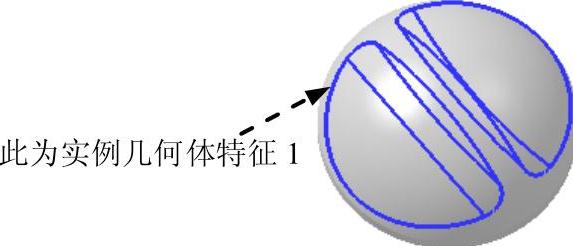
图14.13 实例几何体特征1
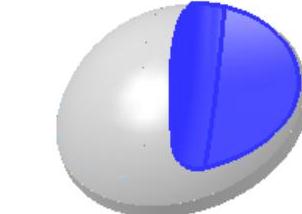
图14.14 补片特征1
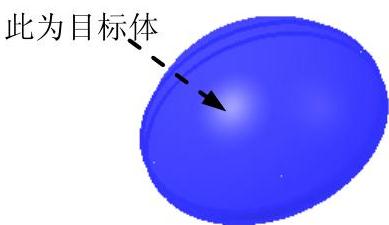
图14.15 定义目标体
Step11.创建图14.16所示的补片特征2。
(1)选择下拉菜单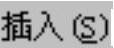
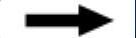

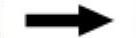
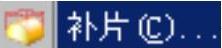 命令,系统弹出“补片”对话框。
命令,系统弹出“补片”对话框。
(2)选取目标体和工具片体。选取图14.17所示的实体为目标体,选取镜像特征1为工具片体;其他参数采用系统默认设置。
(3)单击 按钮,完成补片特征2的创建。
按钮,完成补片特征2的创建。
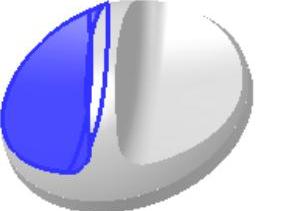
图14.16 补片特征2
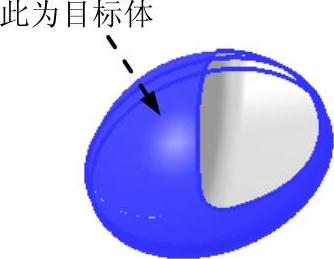
图14.17 定义目标体
Step12.创建图14.18所示的边倒圆特征1。
(1)选择命令。选择下拉菜单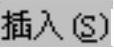



 命令(或单击
命令(或单击 按钮),系统弹出“边倒圆”对话框。
按钮),系统弹出“边倒圆”对话框。
(2)定义边倒圆。选取图14.19所示的两条边线为边倒圆参照,并在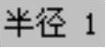 文本框中输入值2。
文本框中输入值2。
(3)单击 按钮,完成边倒圆特征1的创建。
按钮,完成边倒圆特征1的创建。
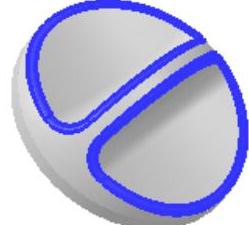
图14.18 边倒圆特征1
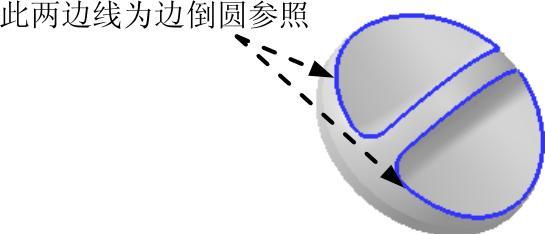
图14.19 选取边倒圆参照
Step13.创建图14.20所示的边倒圆特征2。
(1)选择命令。选择下拉菜单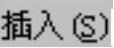
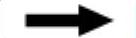


 命令(或单击
命令(或单击 按钮),系统弹出“边倒圆”对话框。
按钮),系统弹出“边倒圆”对话框。
(2)定义边倒圆。选取图14.21所示的边线为边倒圆参照,并在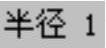 文本框中输入值5。
文本框中输入值5。
(3)单击 按钮,完成边倒圆特征2的创建。
按钮,完成边倒圆特征2的创建。

图14.20 边倒圆特征2
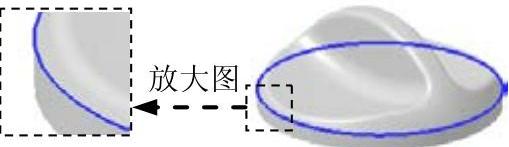
图14.21 选取边倒圆参照
Step14.创建图14.22的抽壳特征1。
(1)选择命令。选择下拉菜单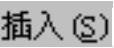
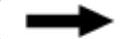

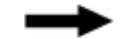
 命令(或单击
命令(或单击 按钮),系统弹出“抽壳”对话框。
按钮),系统弹出“抽壳”对话框。
(2)定义抽壳类型。在 区域的下拉列表中选择
区域的下拉列表中选择 选项。
选项。
(3)定义移除面及抽壳厚度。选择图14.23所示的面为移除面,并在 文本框中输入值1.5,采用系统默认抽壳方向。
文本框中输入值1.5,采用系统默认抽壳方向。
(4)单击 按钮,完成抽壳特征1的创建。
按钮,完成抽壳特征1的创建。
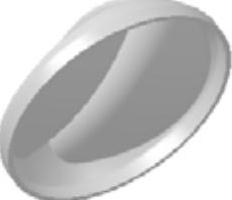
图14.22 抽壳特征1
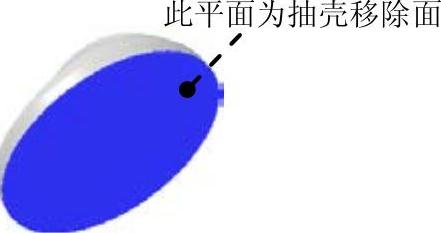
图14.23 定义抽壳移除面
Step15.保存零件模型。选择下拉菜单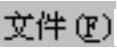
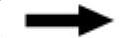
 命令,即可保存零件模型。
命令,即可保存零件模型。
免责声明:以上内容源自网络,版权归原作者所有,如有侵犯您的原创版权请告知,我们将尽快删除相关内容。







